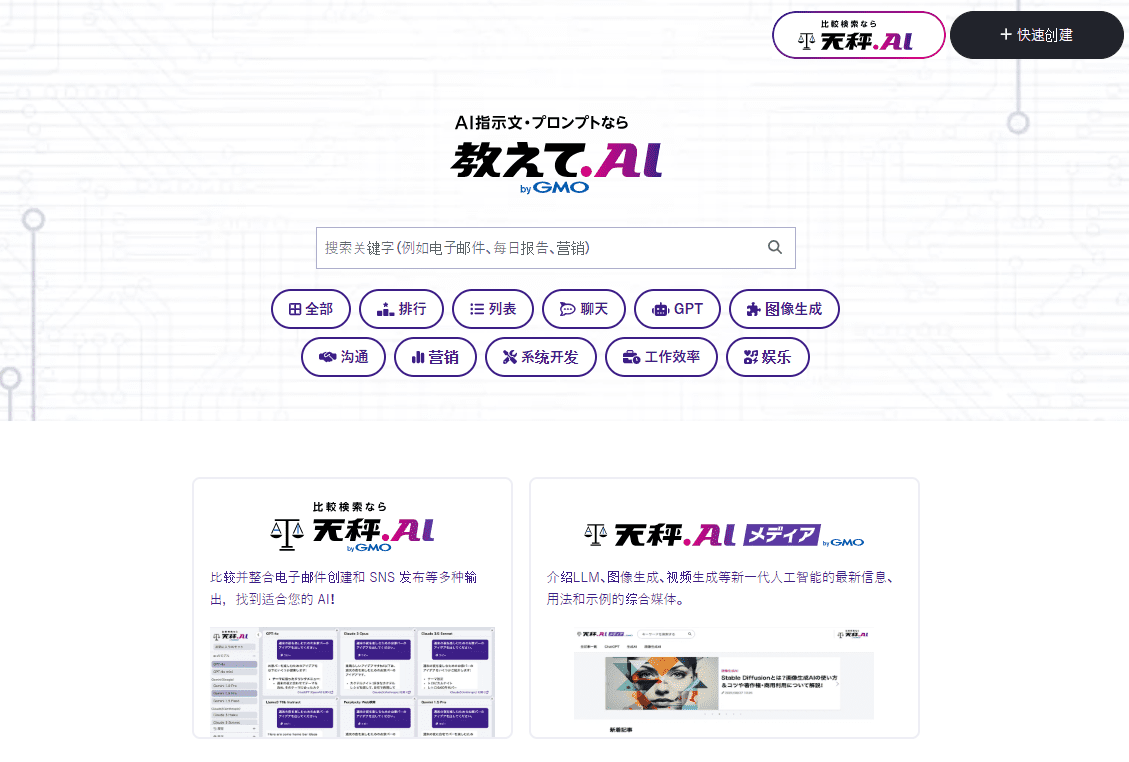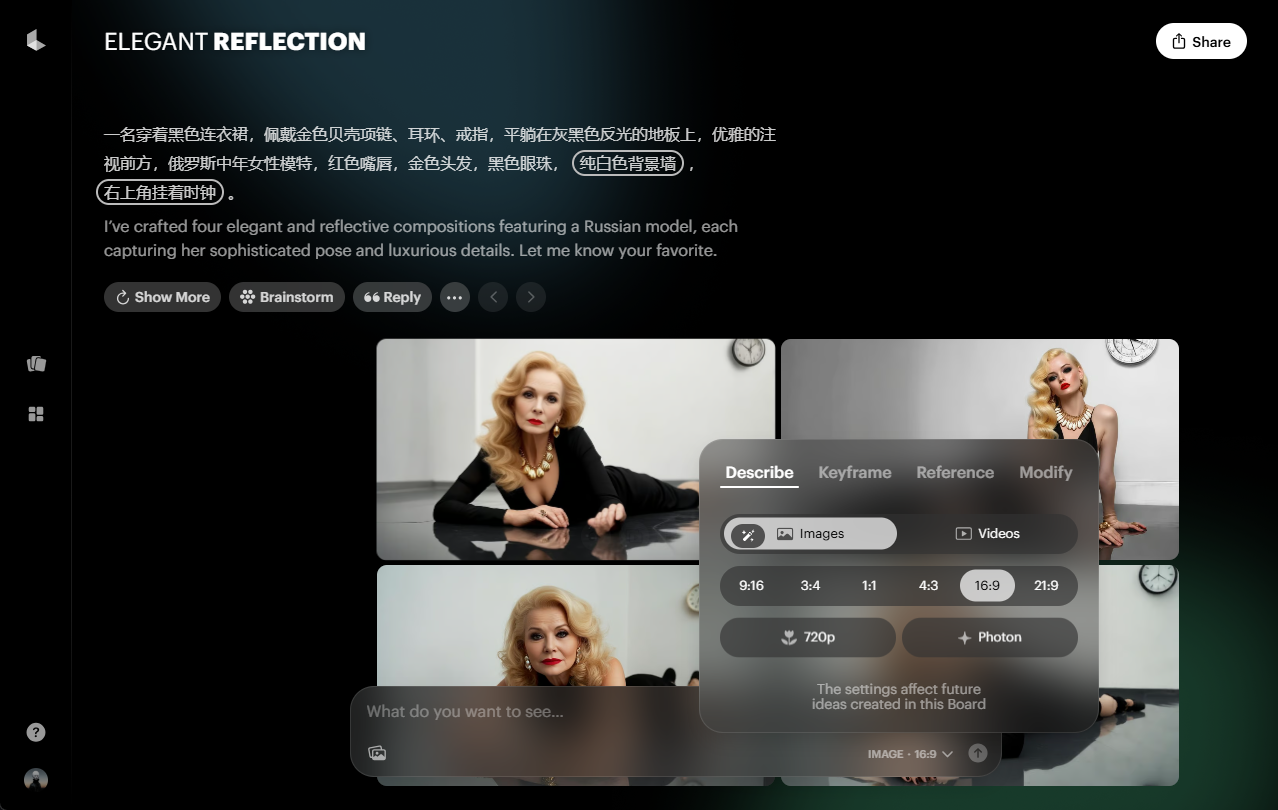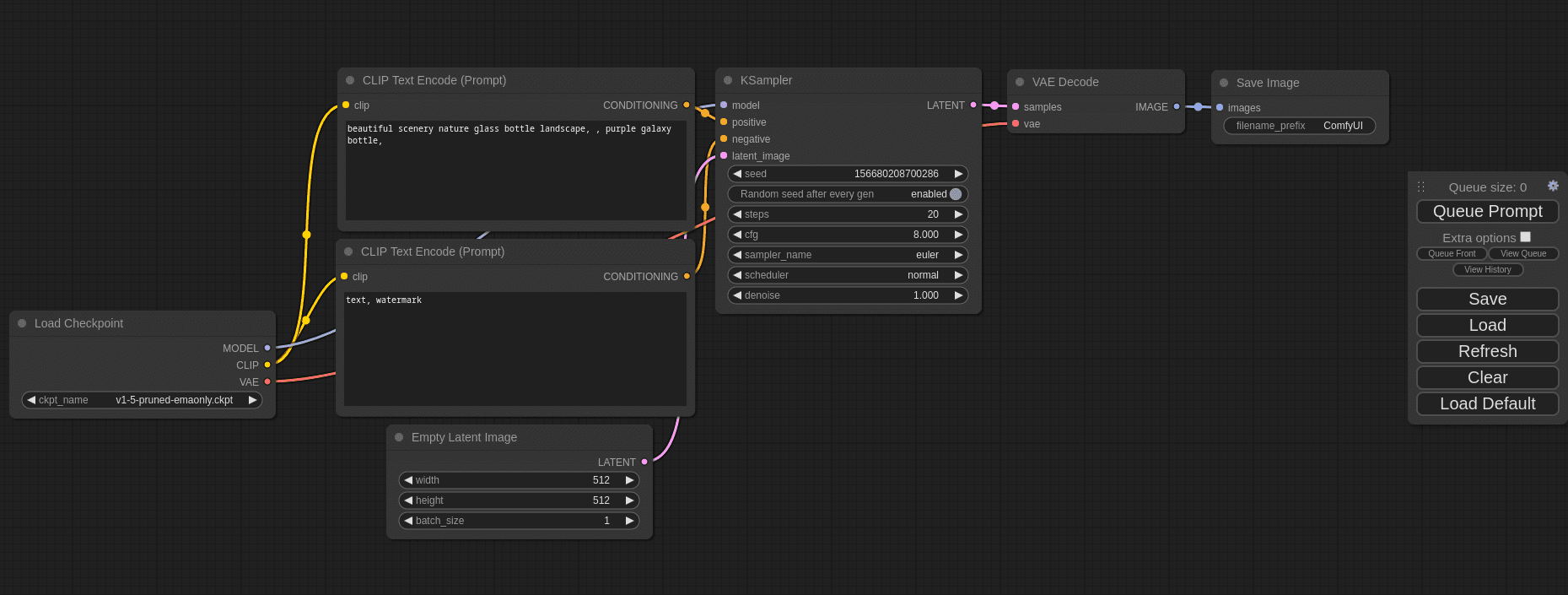NetEase Cloud Classroom AI Design Workshop: una plataforma única para el aprendizaje y la creación de pinturas de IA.
Últimos recursos sobre IAPublicado hace 1 año Círculo de intercambio de inteligencia artificial 33.7K 00
Introducción general
NetEase Cloud Classroom AI Design Workshop es una plataforma integral para que los diseñadores de dibujos de IA aprendan, creen, compartan y reciban encargos. Los usuarios pueden utilizar aquí la cómoda herramienta Stable Diffusion basada en la nube para generar imágenes fácilmente en ordenadores portátiles, Mac o tabletas sin necesidad de instalación. La plataforma proporciona modelos de estilo Checkpoint y LoRA para varios campos del diseño profesional, que pueden utilizarse con un solo clic sin necesidad de descargarlos. Además, la plataforma proporciona herramientas de formación de modelos en línea para ayudar a los usuarios a personalizar sus propios personajes, estilos o IP, y una gran cantidad de plug-ins y contenidos continuamente actualizados permiten a los usuarios mejorar continuamente sus habilidades de pintura de IA. Los usuarios también pueden compartir sus trabajos en la comunidad, comunicarse con otros diseñadores, descubrir oportunidades de pedidos a tiempo parcial y hacer realidad sus habilidades.
Online stable-diffusion-webui, como herramienta de acompañamiento del curso para reducir el umbral de uso. Sin embargo, la SDUI es única y cara, y requiere una función de desbloqueo de miembros.
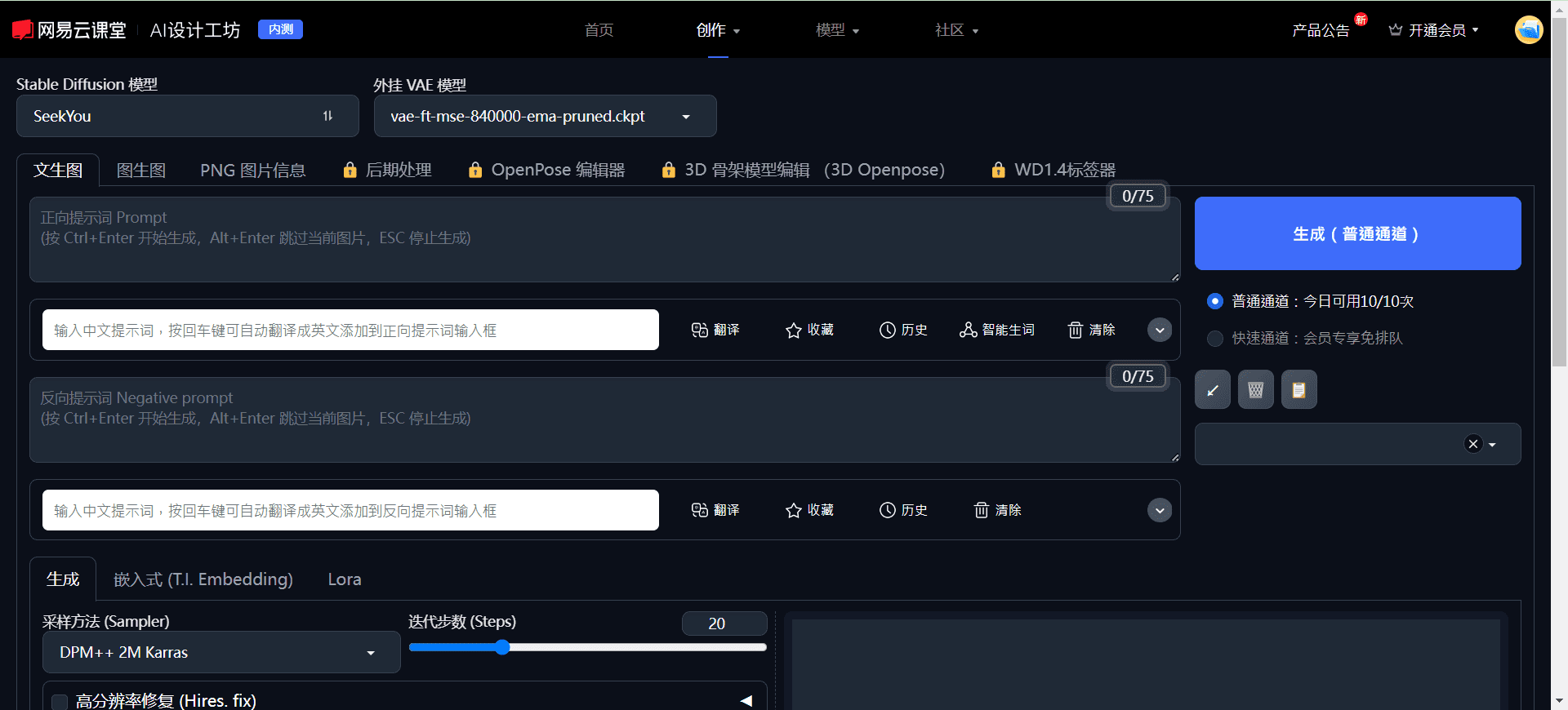
Lista de funciones
- Herramienta de difusión estable en la nube: despliegue sin instalación y compatibilidad con múltiples dispositivos.
- Modelos de diseño profesional: los modelos de estilo Checkpoint y LoRA están disponibles para su descarga gratuita con un solo clic.
- Formación de modelos en línea: personaliza personajes, estilos o IP exclusivos.
- Plug-ins enriquecidos: se actualizan continuamente para mejorar la eficacia de la creación.
- Compartir en comunidad: Comparta su trabajo e intercambie experiencias de diseño.
- Plataforma de toma de pedidos: descubre oportunidades a tiempo parcial y aprovecha tus competencias.
Utilizar la ayuda
Instalación y uso
No se requiere instalación para NetEase AI Design Workshop, los usuarios sólo tienen que visitar la URL de la plataforma para empezar a usarlo. Aquí están los pasos detallados para usarlo:
- Plataformas de accesoAbre tu navegador y escribe la URL https://sd.study.163.com/artWorks/painting.
- Registrarse Iniciar sesión: Si no tiene una cuenta, regístrese e identifíquese primero.
- Herramientas de selección: Una vez en la plataforma, seleccione la herramienta Difusión estable de nubes.
- Seleccionar modelo: Seleccione el modelo de estilo Checkpoint o LoRA adecuado en la casilla Modelo.
- Introduzca el indicador: Introduzca indicaciones (prompters), como texto que describa la imagen, según las necesidades creativas.
- Parámetros de ajusteAjuste los parámetros de la imagen generada, como la resolución, el estilo, etc., según sea necesario.
- Generación de imágenesHaga clic en el botón Generar y espere a que se complete la generación de la imagen.
- post-procesamientoSi se desea, la imagen resultante puede ser post-procesada para mejorar los resultados.
- Compartir y tomar pedidosComparte tu trabajo con la comunidad, conéctate con otros diseñadores o encuentra oportunidades a tiempo parcial en plataformas de pedidos.
formación de modelos
- Selección de herramientas de formación: Seleccione la herramienta de formación de modelos en línea en la plataforma.
- Cargar datos: Cargue datos de imagen o archivos de descripción para la formación.
- Parámetros de ajusteAjuste los parámetros de entrenamiento, como el número de rondas de entrenamiento, la tasa de aprendizaje, etc., en función de la demanda.
- Iniciar la formaciónHaga clic en el botón Iniciar formación y espere a que finalice la formación.
- Utilización del modeloEl modelo: Una vez completado el entrenamiento, el modelo puede aplicarse a la creación para generar imágenes con un estilo exclusivo.
Uso de enchufes
- Seleccionar plug-in: Seleccione el plug-in deseado en el mercado de plug-ins.
- instalación con un solo clicHaga clic en el botón Instalar y el plug-in se añadirá automáticamente a la herramienta.
- Uso de plug-insDurante el proceso de creación, seleccione los plug-ins instalados para mejorar la eficacia de la creación.
© declaración de copyright
Derechos de autor del artículo Círculo de intercambio de inteligencia artificial Todos, por favor no reproducir sin permiso.
Artículos relacionados

Sin comentarios...